Reklāma
 Windows 7 ugunsmūris ir programmatūra, kas kontrolē tīkla trafiku. Tā noklusējuma darbība ir atļaut izejošo trafiku un liegt ienākošo trafiku. Tomēr lielākajai daļai programmu, kurām jāmaina noklusējuma iestatījumi, Windows 7 ugunsmūrim var pievienot pielāgotus noteikumus, pieprasot tikai minimālu lietotāja ievadi. Tas padara Windows 7 ugunsmūri par ļoti ērtu rīku, jo tā iestatīšanai un lietošanai nav nepieciešama liela uzmanība vai zināšanas.
Windows 7 ugunsmūris ir programmatūra, kas kontrolē tīkla trafiku. Tā noklusējuma darbība ir atļaut izejošo trafiku un liegt ienākošo trafiku. Tomēr lielākajai daļai programmu, kurām jāmaina noklusējuma iestatījumi, Windows 7 ugunsmūrim var pievienot pielāgotus noteikumus, pieprasot tikai minimālu lietotāja ievadi. Tas padara Windows 7 ugunsmūri par ļoti ērtu rīku, jo tā iestatīšanai un lietošanai nav nepieciešama liela uzmanība vai zināšanas.
Tomēr ir dažas lietas, kas jums jāzina, kad izmantojat Windows 7 ugunsmūri. Ieskicējot dažus svarīgus punktus, šajā rakstā jūs iepazīstinās ar Windows 7 ugunsmūra pamata funkcijām un uzzināsit, kā viegli pielāgot tā uzvedību.
1. Tīkla atrašanās vietas noteikšana nosaka ugunsmūra iestatījumus
Kad izveidojat savienojumu ar jaunu tīklu, Windows vaicā, vai tas ir mājas, darba vai publiskais tīkls. Atlase ietekmē ne tikai tīkla iestatījumus, bet arī to, kā Windows 7 ugunsmūris izturas pret tīkla trafiku.

Kad esat piešķīris tīklu noteiktam profilam, t.i., mājām, darbam vai sabiedrībai, šī profila ugunsmūra noteikumi tiek piemēroti šim tīkla savienojumam. Varat pielāgot katra profila iestatījumus, t.i., tīkla tipu, un tādējādi izveidot vairākus aktīvus ugunsmūra profilus.
Ja neesat pārliecināts, kuram profilam piešķīrāt savu tīklu, varat doties uz Windows ugunsmūra vadības paneļa lietojumprogrammu, izmantojot> Sākt > Vadības panelis > Sistēma un drošība > Windows ugunsmūris vai vienkārši meklējiet> Windows ugunsmūris sadaļā> Sākt meklēšanas lodziņā. Šeit jūs atradīsit, kuram tīklam esat izveidojis savienojumu, un kādi iestatījumi uz to attiecas. Ja jūsu dators ir savienots ar domēnu, iespējams, redzēsit arī profilu ar nosaukumu> Domēnu tīkli.
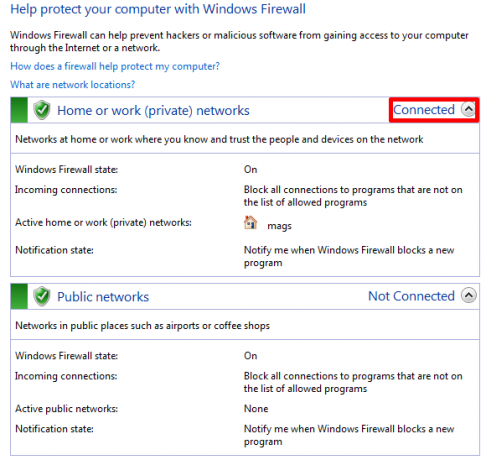
Jums jāzina, ka ugunsmūra iestatījumos nav atšķirības starp māju vai darba tīklu. Abas tiek uzskatītas par privātām un tādējādi tiek izmestas vienā katlā. Tomēr, ja darbā izmantojat WiFi savienojumu, varat apsvērt tā noteikšanu kā publisku tīklu un tādējādi piešķirt tam ierobežotāku tīkla profilu.
2. Varat atļaut vai liegt programmām sazināties, izmantojot Windows ugunsmūri, pamatojoties uz tīkla grupu
Kā minēts iepriekš, ugunsmūris kontrolē tīkla trafiku un var liegt programmām sazināties, izmantojot jūsu savienojumu. Pēc noklusējuma Windows 7 ugunsmūris bloķē ienākošos savienojumus un atļauj izejošos savienojumus. Tomēr jūs varat pielāgot šo uzvedību.
Vienkāršs veids, kā to izdarīt, ir doties uz> Sākt un ierakstiet> atļaut programmu meklēšanas laukā. Noklikšķiniet uz pirmās saites, kas saka> Ļaujiet programmai, izmantojot Windows ugunsmūri. Tiks atvērts saraksts ar Atļautās programmas, kas patiešām ir atļauto saraksts un tomēr liegtas programmas.
Tas ir abu saraksts, jo jūs varat iestatīt atzīmi, lai ļautu vai liegtu programmām sazināties, izmantojot Windows ugunsmūri, vai arī varat noklikšķināt uz> Atļaut citu programmu ... pogu, lai pievienotu programmu, kas vēl nav sarakstā. Lai veiktu izmaiņas, jums, iespējams, vispirms būs jānoklikšķina uz> Mainiet iestatījumus pogu.
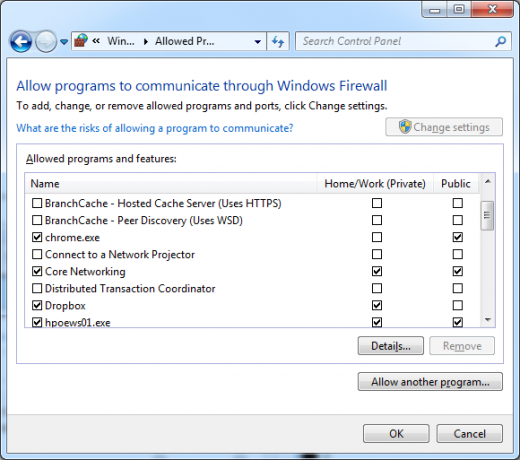
Kā redzat iepriekš redzamajā ekrānuzņēmumā, atkarībā no tīkla veida, ar kuru esat izveidojis savienojumu, varat izvēlēties atšķirīgu rīcību. Piemēram, Dropbox ir pievienojis sevi sarakstam un ir iestatīts, lai sazinātos tikai tad, kad ir izveidots savienojums ar privātu vai mājas tīklu, kamēr satiksme caur publisku tīklu ir atspējota. Tieši tāpēc ir svarīgi izvēlēties tīkla veidu, kā aprakstīts pirmajā punktā.
3. Ļaujot programmām pievienot pielāgotos noteikumus ugunsmūrim
Kā redzams iepriekš minētajā Dropbox piemērā, dažas programmas pievieno sevi atļauto vai noraidīto programmu sarakstam. Parasti tam nepieciešama lietotāja ievade, jo tas maina Windows 7 ugunsmūra noklusējuma izturēšanos, piemēram, atļaujot ienākošo trafiku attiecīgajai programmai. Instalējot jaunu programmu un tiek lūgts apstiprināt izņēmumu, pirms noklikšķināšanas uz> jums rūpīgi jāpārbauda šis pieprasījums Atļaut piekļuvi, jo jūs potenciāli atverat vārtus ļaunprātīgai programmatūrai.

Paziņojumu statusu var pārbaudīt arī lietojumprogrammā Windows ugunsmūra vadības panelis. Noklikšķiniet uz> Mainiet paziņojumu iestatījumus kreisajā sānjoslā un pārliecinieties, vai ir ieslēgts Windows ugunsmūris. Ja vēlaties saņemt paziņojumu par izmaiņām, atzīmējiet> Paziņot man, kad Windows ugunsmūris bloķē jaunu programmu.
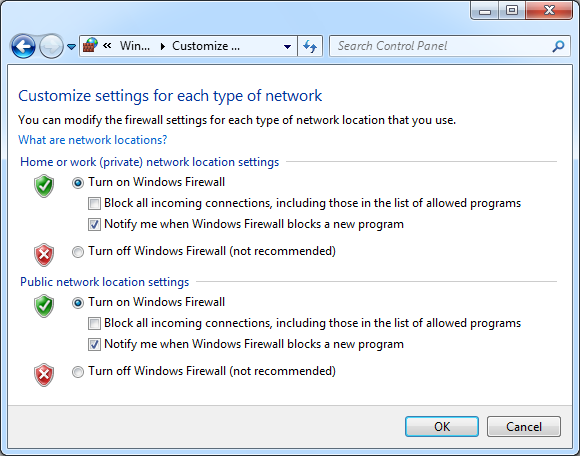
Ja kādreiz konstatējat, ka rodas problēmas ar ienākošo trafiku, jo kāda programma nav pievienojusi sevi atļauto programmu sarakstam, nekļūdieties, atverot visu ostu. Daudz drošāk ir tikai manuāli pievienot šo programmu atļauto programmu sarakstam, nekā atvērt portu.
Kopsavilkums
Windows 7 ugunsmūris ļoti darbojas uz iestatīšanas un aizmirstības principa. Komunikācijas veids ir viegli pielāgojams, pamatojoties uz atsevišķām programmām un tīkla profilu. Tomēr vidusmēra lietotājam pielāgotu kārtulu manuāla pievienošana, izmantojot papildu iestatījumu skatu, var būt drausmīgs uzdevums. Šeit es iesaku izpētīt Windows 7 ugunsmūra vadība, programma, kas mums ir iepriekš pārskatīts Labāk pārvaldiet Windows ugunsmūri, izmantojot Windows 7 ugunsmūra vadību Lasīt vairāk vietnē MakeUseOf.
Vai jūs izmantojat noklusējuma Windows ugunsmūri vai arī dodat priekšroku trešās puses lietojumprogrammai? Vai jūs kādreiz domājāt iestatīt maršrutētāja ugunsmūri vai starpposma datoru, kas darbojas kā jūsu privātā tīkla ugunsmūris? Vai ugunsmūri ir pārvērtēti?
Attēlu kredīti: zēns
Tīna vairāk nekā desmit gadus ir rakstījusi par patērētāju tehnoloģijām. Viņai ir doktora grāds dabaszinātnēs, diploms no Vācijas un maģistra grāds no Zviedrijas. Viņas analītiskā pieredze palīdzēja viņai izcelties kā tehnoloģiju žurnālistei vietnē MakeUseOf, kur viņa tagad pārvalda atslēgvārdu izpēti un operācijas.


